
【SHARP複合機】スマホから直接印刷する方法
最近ではビジネスのメールのやり取りもスマホでする機会も多くなりました。
そこで今回はSHARPの複合機をお使いの場合に、スマホから直接プリントアウトする方法を解説します。
Excelで
Ctrl+Shift+[
を使いこなして業務効率をUPさせる方法を
ご紹介します。
Excelを使用して作業していると
月がかわったり、年度がかわるときに
同じExcelをコピーして使用したいけど
すでに数式が入力されていて
入力済のデータを削除するのに困ったことはありませんか?
本日はそんなときに便利な機能を
ご紹介したいと思います。
1⃣参照データの選択
参照先の数式がさらに総合計などの数式の参照先となってる場合
同一方向であれば
Ctrl+[
を押した数だけ参照元のデータをたどる
性質があります。

縦横方向にセル参照が入り組んでる場合は
Ctrl+Shift+[
で参照することができます。

2⃣値の一括選択を行う
Ctrl+A
で値の一括選択を行う

Ctrl+Shift+[
総合計以外の数字が選択されます。
再度
Ctrl+Shift+[
を押すと
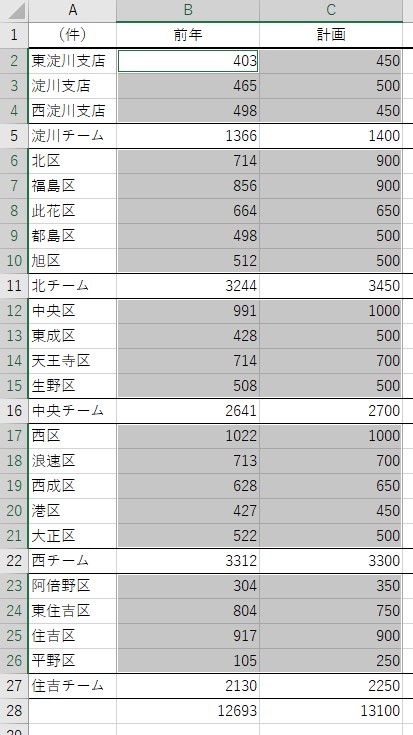
小計・総合計以外の数字が選択されます。
最後に
【Delete】を押して
削除します。
これで、表を一から作成することなく
入力フォーマットを流用することができます。

最近ではビジネスのメールのやり取りもスマホでする機会も多くなりました。
そこで今回はSHARPの複合機をお使いの場合に、スマホから直接プリントアウトする方法を解説します。